Gambas 3/HelloWorld
Hello World! (en console)
[modifier | modifier le wikicode]Il est d'usage de faire une micro application pour tester si les outils de développement fonctionnent.
Commencez par ouvrir l'environnement de développement ! Il y a beaucoup de façons de faire. Personnellement, sur Linux Mint, j'utilise le raccourci Alt+F2 pour afficher la fenêtre qui permet de saisir des commandes et j'écris "gambas3" puis j'appuie sur la touche Retour !
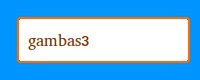
Si Gambas n'est pas installé chez vous, il vous faudra d'abord l'installer. Le plus simple étant d'utiliser le gestionnaire de logiciels de votre distribution si vous débutez sur Linux. Utilisez le paquet "gambas3" !
Une fois l'environnement de développement Gambas démarré, faites Ctrl+N ou
- Fichier
- Nouveau
- Projet
Choisissez le modèle "Console Application" ! Donnez-lui un nom et choisissez le dossier contenant vos projets de développement Gambas !
Appuyez sur F10 pour afficher le volet "Projet" sur la gauche !
Dans les Sources du projet, on voit un Module "Main". Par défaut, Gambas va démarrer la routine Main dans le module de démarrage qui est le module Main lui aussi.
Faites un double-clic sur le module "Main" pour afficher le code !
Comme Gambas est bien fait, le code contient déjà l'instruction permettant d'afficher un classique "Hello World!" à l'écran. Rien à faire donc ! Mais si vous le désirez, modifiez le texte ! C'est toujours sympa de s'approprier le code !
Voici le code dans le module principal (the main module) :
' Gambas module file
Public Sub Main()
Print "Salut tout le monde !"
End
Vous l'aurez deviné, nous allons démarrer l'application. Tapez la touche F5 pour exécuter l'application en mode débogage !
Le code fonctionne. C'est chouette. Mais comment faire dans la vraie vie pour l'utiliser ? Et bien il suffit de générer l'exécutable comme ceci :
- Projet
- Générer
- Exécutable
- Donnez lui un nom ! Par exemple "hello.Gambas"
Ensuite, pour l'utiliser, affichez une console comme suit :
- Outil
- Ouvrir un terminal
Votre terminal est affiché. Chez moi, c'est gnome-terminal. Nous allons utiliser notre application comme ceci :
- tapez "gbr3 hello.gambas" et validez !
GBR3 c'est l'interpréteur de Gambas. C'est la machine qui exécute notre application d'une manière similaire au JRE pour Java.
On peut traduire cette commande par :
- Ô grand interpréteur Gambas, lit est exécute ce que j'ai mis dans le projet hello.gambas !
Donc, on peut créer nos applications et les utiliser en production si on a l'interpréteur installé sur le PC de l'utilisateur ! Vos utilisateurs peuvent l'installer. Le plus simple est d'utiliser le gestionnaire de logiciels de votre distribution lorsque vous débutez sur Linux. Le paquet s'appelle "gambas3-runtime".
Vous verrez plus tard que Gambas permet de générer rapidement des paquets pour installer votre application facilement sur d'autres ordinateurs. Vous verrez aussi que Gambas n'est pas limité aux applications de type console. Vous pourrez créer des applications graphiques, des jeux, des applications web, etc.
Essayez maintenant de faire un Hello World! avec une application graphique !
